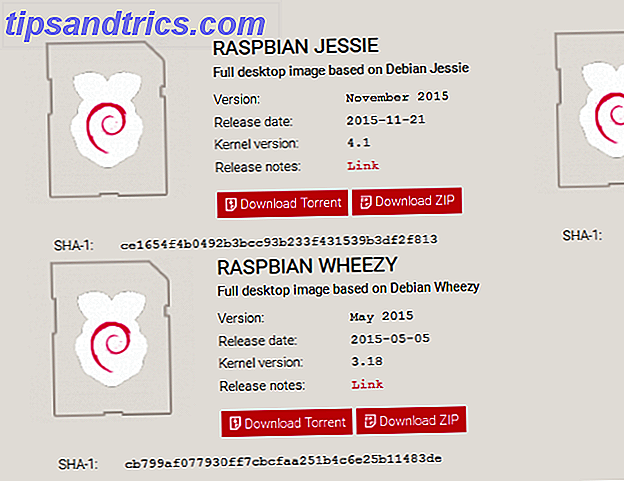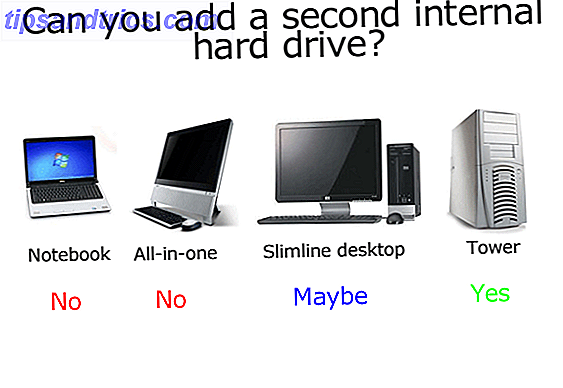Hvor irriterende er det når venstre museknapp slutter å fungere? Du bytter batteriene, knekker den på skrivebordet ditt et par ganger, og forbann på teknologiens guder - men det er til ingen nytte. Alt du kan gjøre for å få det til å fungere igjen, er å starte maskinen på nytt.
Hvis du er midt i noe, og du har mange vinduer åpne, er det enormt frustrerende. Du mister konsentrasjonen og må tilbringe 10 minutter og venter på at alt skal stenge og starte på nytt.
Det trenger ikke å være slik. Det er trinn du kan ta for å få venstre museknapp til å fungere igjen. Her er syv av de vanligste løsningene. Slik løser du alle dine Windows 10-musemat problemer. Slik løser du alle dine Windows 10-musematbruk Bruk våre feilsøkingstips og reparasjoner for å løse 5 vanlige musproblemer i Windows 10. Les mer.
Problem: Kan ikke klikke Start-knappen
Etter at Microsoft gjorde (helt fornuftig) beslutning om å få tilbake Start-menyen i Windows 10 En veiledning til startmenyen for Windows 10 En veiledning til Windows 10 Start-menyen Windows 10 løser Startmeny-dilemmaet! Å få tak i den nye Start-menyen vil overbelaste din Windows 10-opplevelse. Med denne praktiske guiden vil du være en ekspert på kort tid. Les mer, det har igjen blitt det sentrale knutepunktet for lansering av apper og styring av systemet. Hvis du ikke kan klikke på det, kommer det til å være et problem.
Det finnes ingen løsning med alle størrelser. En hel rekke ting kunne ha gått galt under hetten. Her er en rekke reparasjoner som har fungert for de fleste brukere.
Opprett en ny brukerprofil
Du må finne ut om problemet er unikt for brukerkontoen din eller et problem i hele systemet.
Lag en midlertidig ny lokal konto ved å navigere til Start> Innstillinger> Kontoer> Familie og andre personer> Legg til noen andre til denne PCen . Appen vil spørre deg om den nye brukerens påloggingsinformasjon og navn.
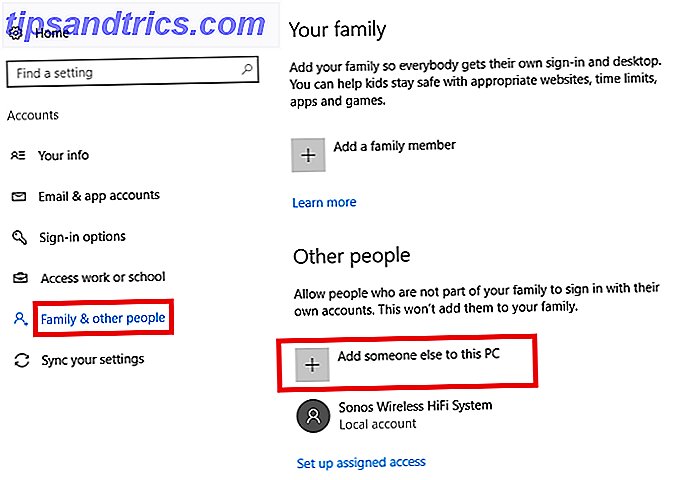
Logg inn på den nye profilen. Kan du venstre-klikk på Start? I så fall er din primære brukerkonto sannsynligvis blitt skadet. Hvis det fortsatt ikke fungerte, kan du hoppe over den første reparasjonen.
Fix 1: Korrupte brukerprofil
Prøv å kopiere alle brukerdataene dine til en ny profil. Du trenger minst tre profiler (den nye, den ødelagte en og en ekstra) på maskinen din for å gjennomføre denne prosessen.
Logg på den ekstra. Alle de følgende trinnene må gjøres fra "spare" -kontoen.
For det første, åpne File Explorer og sikre at både de skjulte filene og mappene og de beskyttede operativsystemfilene kan vises. Hvis du ikke kan se dem, går du til Vis> Valg> Vis og foretar nødvendige justeringer.
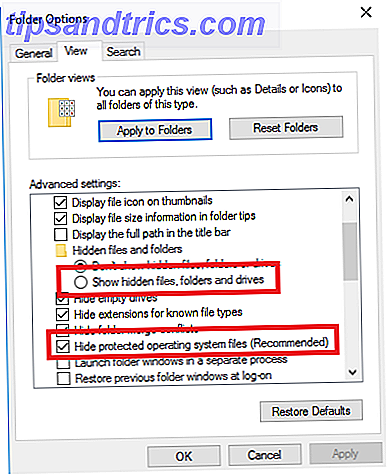
Deretter navigerer du til C: \ Users \ [Corrupted Username] og velger alle filene unntatt Ntuser.dat, Ntuser.dat.log og Ntuser.ini . Kopier filene og lim dem inn i C: \ Users \ [Nytt brukernavn] .
Til slutt logger du av og logger deg på den nye kontoen din. Når du har bekreftet alt som fungerer, kan du slette reservekontoen og den skadede kontoen.
Fiks 2: Korrupte Windows-data
Hvis du fortsatt ikke kan bruke venstre museknapp på den nye profilen din, er det tegn på at noe har gått galt i Windows selv. En av de vanligste skyldige er en ødelagt Windows Update Slik løser du en ødelagt Windows 10-installasjon Slik løser du et ødelagt Windows 10-installasjonssystem Korrupsjon er det verste som kan skje med Windows-installasjonen. Vi viser deg hvordan du får Windows 10 tilbake på sporet når du lider av BSODer, driverfeil eller andre uforklarlige problemer. Les mer .
For å teste for tilstedeværelsen av ødelagte Windows-filer må du kjøre PowerShell . Hvis du ikke får tilgang til Start-menyen, kan du søke etter "PowerShell" i søkefeltet. Hvis søylinjen ikke fungerer, kan du få tilgang til den ved å gå til Oppgavebehandling (Ctrl + Alt + Slett)> Fil> Kjør ny oppgave, skrive PowerShell og trykke Enter .
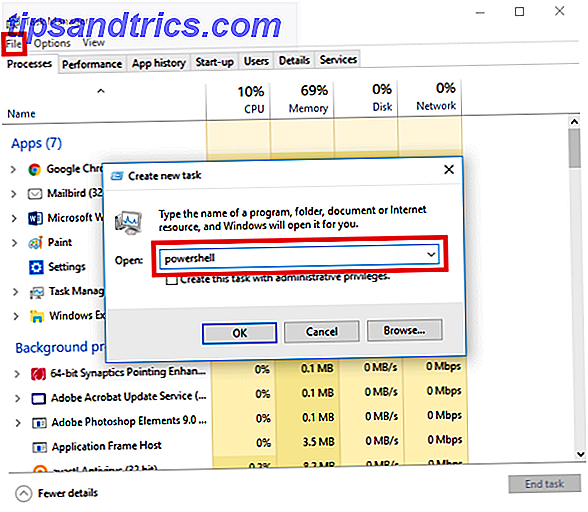
Deretter må du kjøre System File Checker-verktøyet. Skriv sfc / scannow og trykk Enter . Du får se ett av tre resultat: Windows fant ingen integritetsbrudd, Windows Resource Protection fant korrupte filer og reparerte dem, eller Windows Resource Protection fant korrupte filer, men klarte ikke å fikse noen (eller alle) av dem .
Når det gjelder sistnevnte, skriv DISM / Online / Cleanup-Image / RestoreHealth og trykk Enter . PowerShell vil laste ned eventuelle ødelagte filer igjen. Det kan ta lang tid, så vær tålmodig.
Fix 3: Slett nylig installerte apper og drivere
Har du nylig installert nye Windows-programmer fra Windows Store eller lastet ned noen ny programvare? Det kan være synderen. På samme måte kan en automatisert programoppdatering ha forårsaket problemet.
Høyreklikk på Start- menyen, og åpne Programmer og funksjoner . Slett eventuelle apper du nylig har installert, noen apper som nylig har mottatt automatiske oppdateringer, og eventuelle apper du ikke lenger bruker. Start maskinen på nytt og se om problemet er løst.
I en sammenlignbar åre har mange brukere pekt på utrolige drivere som forårsaker problemet. Den vanligste synderen ser ut til å være skriverdrivere.
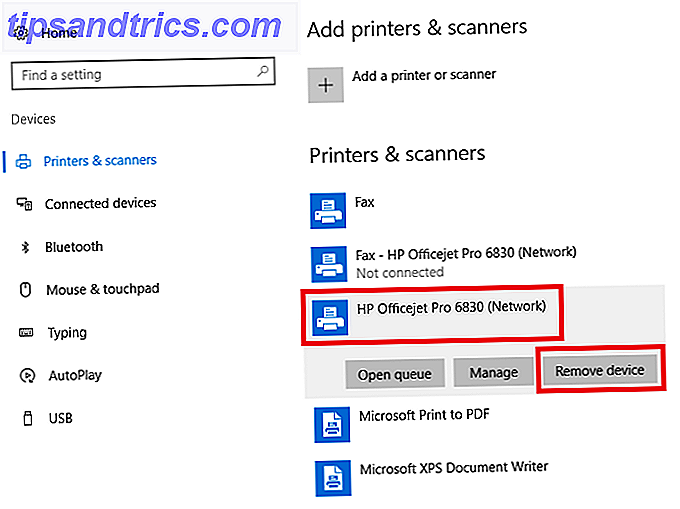
Slett dine eksisterende drivere ved å gå til Start> Innstillinger> Enheter> Skrivere og skannere . Klikk på skriveren du vil slette, og klikk Fjern .
Fix 4: Slett og installer antivirusprogrammet på nytt
Som det ofte er veien med teknologi, er den enkleste løsningen den riktige løsningen. Noe så lett å avinstallere og installere antiviruspakken kan løse problemene dine.
For å være rettferdig, er antivirusprogrammer overraskende komplekse stykker programvare. Noen ganger oppdager de falske positive eller uskyldige prosesser i svart flagg. Panda Anti-Virus ser ut til å dukke opp oftere enn de fleste. Hvis du bruker Panda, kan dette være ditt problem.
Før du avinstallerer og installerer på nytt, kan du teste om dette er problemet. Koble fra Internett og midlertidig deaktiver eventuelle tredjeparts sikkerhetssuiter. Du kan også prøve å starte opp i sikker modus for å ekskludere programvareproblemer.
Fix 5: Hard Reset Your Computer
Hardt tilbakestille maskinen 4 Måter å tilbakestille Windows 10 og installere på nytt fra scratch 4 Måter å tilbakestille Windows 10 og installere fra scratch Windows 10 er fortsatt Windows, noe som betyr at det vil trenge en ny start hver gang en gang. Vi viser deg hvordan du kan få en ny Windows 10-installasjon med så liten innsats som mulig. Les mer er ikke god praksis og bør gjøres sparsomt. Når det er sagt, har mange brukere rapportert at det løser en ikke-fungerende venstre museknapp.
Å gjøre en hard tilbakestilling (også kjent som en hard krasj) er lett. Hvis du er på et skrivebord uten batteri, trekker du ut strømledningen. Hvis du er på en bærbar datamaskin, trekker du strømledningen og batteriet. I begge tilfeller må du være logget inn på en brukerkonto på PCen før du utfører tilbakestillingen.
Problem: Kan ikke bruke venstre museknapp hvor som helst
Forhåpentligvis vil de fem reparasjonene som er oppført ovenfor, løse problemet hvis du ikke kan klikke på Start-menyen. Selv om musen ikke virker i det hele tatt, er det fortsatt verdt å prøve løsningene jeg allerede har dekket før du går videre til de neste to.
Fix 6: Oppdater Musikkdrivere
Drivere er fortsatt Windows 10s akilleshæl Ta tilbake kontroll over driveroppdateringer i Windows 10 Ta tilbake kontroll over driveroppdateringer i Windows 10 En dårlig Windows-driver kan ødelegge dagen din. I Windows 10 oppdaterer Windows Update automatisk maskinvaredrivere. Hvis du lider av konsekvensene, la oss vise deg hvordan du skal rulle tilbake driveren og blokkere fremtid ... Les mer. Det er ikke Microsofts skyld; Du kan peke på skylden på maskinvareprodusentene fordi du ikke har oppgitt de nødvendige dataene.
Gitt disse problemene, er det forsiktig å sørge for at musedriverne dine er oppdaterte. Høyreklikk på Start-menyen, og velg Enhetsbehandling . Ikke bekymre deg: du kan også bruke høyreklikk-knappen for å gjøre ditt valg.
Deretter bruker du tastaturpilene til å bla ned til museposten og trykker på Enter . Egenskapsvinduet åpnes.
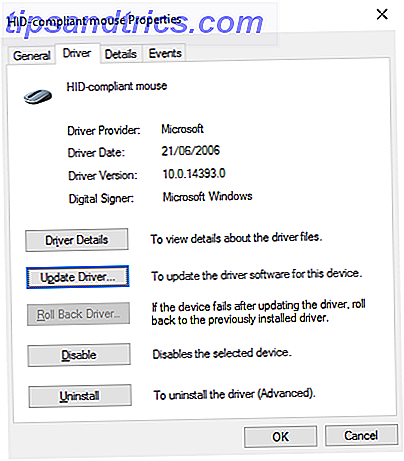
Bruk Tab og piltastene til å navigere til Driver- fanen og velg Oppdater drivere . Windows vil ta vare på resten.
Problem: Kan ikke dra og slippe
Hva om alt fungerer, bortsett fra dra og slipp? Hvis du allerede har arbeidet gjennom de seks løsningene, og du fortsatt støter på problemet, kan du midlertidig aktivere ClickLock .
Fix 7: Aktiver ClickLock
ClickLock lar deg dra og slippe filer og mapper ved hjelp av enkelt museklikk, i stedet for å holde nede venstre museknapp fysisk.
For å slå den på, gå til Start> Innstillinger> Enheter> Mus og Berøringsplate> Beslektede innstillinger> Ytterligere musinnstillinger .
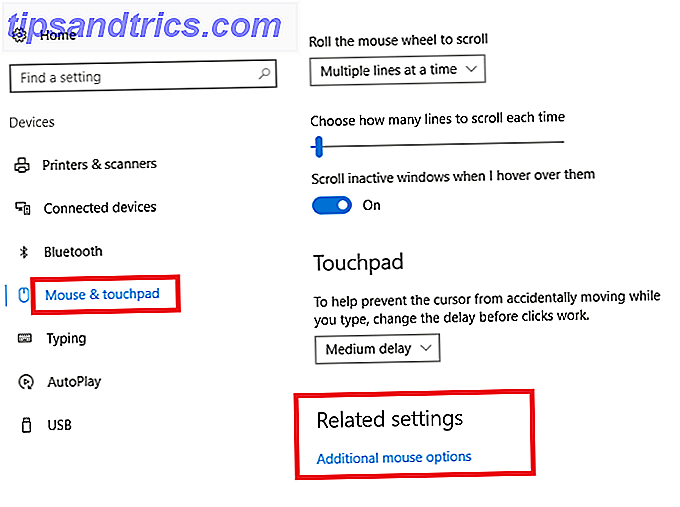
Vinduet Musegenskaper vil dukke opp. På bunnen av kategorien Knapper ser du ClickLock- alternativene. Sett et kryss i avmerkingsboksen for å aktivere det. Ved å klikke på Innstillinger, kan du tilpasse ClickLock-innstillingene dine.
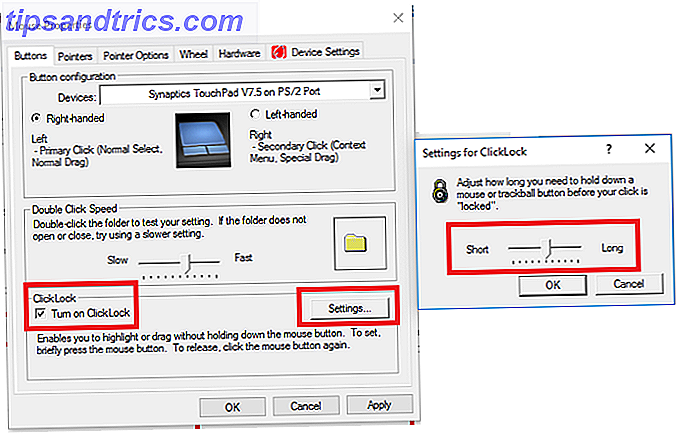
Virker fremdeles ikke?
Har ingen av disse rettene jobbet? Du husket å sjekke musebatterier, ikke sant?
Selvfølgelig kan musen din selv være feil. Prøv å bruke en kablet mus av en venn eller kollega på maskinen din og se om problemet forsvinner. Det er også verdt å rengjøre musen grundig. Støv kan raskt bygge opp i sine elektroniske komponenter.
Hvis en av disse løsningene fungerte, ville jeg gjerne vite hvilken. Du kan legge igjen din tilbakemelding i kommentarene nedenfor.
Bildekreditt: Feng Yu via Shutterstock.com